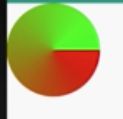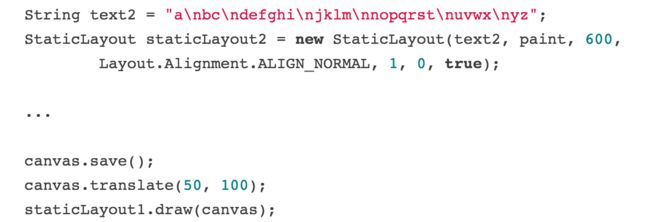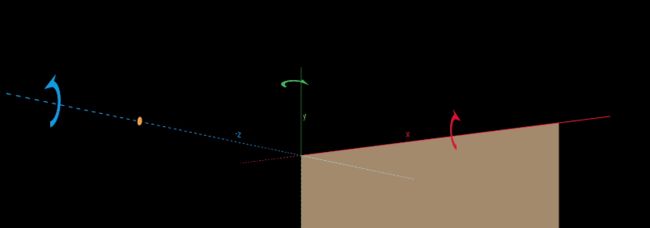这是一篇总结性地文章,内容来自扔物线文章以及网易公开课,本文是自己对文章的总结
一、View的坐标系
每一个子View都有一个自己的坐标系,并且互不影响,坐标系的原点是View的左上角,遵循右正左负,下正上负
如这张图所示,在左上定点为画布的原点,圆心的左边是(300,300)
二、canvas的作用
1.canvas可以指定绘制的位置,以及绘制什么样的图层
canvas.drawColor() 在整个绘制层上绘制一层背景色
三、Paint负责绘制的风格
绘制的颜色,抗锯齿,绘制线条的方式,实心还是空心等等和风格相关的都是由paint来做的
Paint.setAntiAlias(boolean aa) 设置抗锯齿开关
Paint.setStyle(Paint.Style.STROKE) 画出图形的线条 不会填充整个图形
Paint.setStrokeCap(cap) 设置线条端点形状
Paint. setShader 设置着色器
Paint.setColorFilter 设置颜色的过滤效果 比如加滤镜
Paint.setStrokeJoin 设置线条拐角的方式
Paint.setDither(boolean dither) 加入抖动效果有规律地扰乱图像来让图像对于肉眼更加真实
Paint.setFilterBitmap(filterBitmap)优化图像放大后的效果,消除马赛克
Paint.setPathEffect 图像外围轮廓线的效果
Paint.setShadowLayer 给绘制的内容加一层阴影 BlurMaskFilter 模糊效果
1. Paint.setStrokeCap(cap)效果示意图
2. Paint.setFilterBitmap(true)效果示意图
左边是未开启优化的,右边是开启优化的,可以看到少了许多马赛克的效果
3. Paint.setStrokeJoin效果示意图
4.使用着色器可以实现一种规律性的变化。着色器分为三类 线性渐变new LinearGradient,从中心进行辐射渐变RadialGradient,像雷达
一样扫描的渐变SweepGradient, 使用图像来图形上色 BitmapShader,将多个着色器组合起来使用的ComposeShader
线性的着色器示例
/**
* 1.线性渲染,LinearGradient(float x0, float y0, float x1, float y1, @NonNull @ColorInt int colors[], @Nullable float positions[], @NonNull TileMode tile)
* (x0,y0):渐变起始点坐标
* (x1,y1):渐变结束点坐标
* color0:渐变开始点颜色,16进制的颜色表示,必须要带有透明度
* color1:渐变结束颜色
* colors:渐变数组
* positions:位置数组,position的取值范围[0,1],作用是指定某个位置的颜色值,如果传null,渐变就线性变化。
* tile:用于指定控件区域大于指定的渐变区域时,空白区域的颜色填充方法
*/
mShader = new LinearGradient(0, 0, 500, 500, new int[]{Color.RED, Color.BLUE, Color.GREEN}, new float[]{0.f,0.7f,1}, Shader.TileMode.REPEAT);
mPaint.setShader(mShader);
canvas.drawRect(0,0,1000,1000, mPaint);
环形的着色器示例
/* 环形渲染,RadialGradient(float centerX, float centerY, float radius, @ColorInt int colors[], @Nullable float stops[], TileMode tileMode)
* centerX ,centerY:shader的中心坐标,开始渐变的坐标
* radius:渐变的半径
* centerColor,edgeColor:中心点渐变颜色,边界的渐变颜色
* colors:渐变颜色数组
* stoops:渐变位置数组,类似扫描渐变的positions数组,取值[0,1],中心点为0,半径到达位置为1.0f
* tileMode:shader未覆盖以外的填充模式。
*/
mShader = new RadialGradient(250, 250, 250, new int[]{Color.GREEN, Color.YELLOW, Color.RED}, null, Shader.TileMode.CLAMP);
mPaint.setShader(mShader);
canvas.drawCircle(250, 250, 250, mPaint);
位图的着色器示例
/**
* 位图渲染,BitmapShader(@NonNull Bitmap bitmap, @NonNull TileMode tileX, @NonNull TileMode tileY)
* Bitmap:构造shader使用的bitmap
* tileX:X轴方向的TileMode
* tileY:Y轴方向的TileMode
REPEAT, 绘制区域超过渲染区域的部分,重复排版
CLAMP, 绘制区域超过渲染区域的部分,会以最后一个像素拉伸排版
MIRROR, 绘制区域超过渲染区域的部分,镜像翻转排版
*/
mShader = new BitmapShader(mBitmap, Shader.TileMode.REPEAT, Shader.TileMode.MIRROR);
mPaint.setShader(mShader);
canvas.drawRect(0,0,500, 500, mPaint);
组合的着色器示例
/**
* 组合渲染,
* ComposeShader(@NonNull Shader shaderA, @NonNull Shader shaderB, Xfermode mode)
* ComposeShader(@NonNull Shader shaderA, @NonNull Shader shaderB, PorterDuff.Mode mode)
* shaderA,shaderB:要混合的两种shader
* Xfermode mode: 组合两种shader颜色的模式
* PorterDuff.Mode mode: 组合两种shader颜色的模式
*/
BitmapShader bitmapShader = new BitmapShader(mBitmap, Shader.TileMode.REPEAT, Shader.TileMode.REPEAT);
LinearGradient linearGradient = new LinearGradient(0, 0, 1000, 1600, new int[]{Color.RED, Color.GREEN, Color.BLUE}, null, Shader.TileMode.CLAMP);
mShader = new ComposeShader(bitmapShader, linearGradient, PorterDuff.Mode.MULTIPLY);
mPaint.setShader(mShader);
canvas.drawCircle(250, 250, 250, mPaint);
三、Canvas重点API
drawArc :画扇形
drawPath(Path,Paint):画自定义的图形
drawTextOnPath:沿着一趟线绘制文字
1.对于drawPath需要传入path对象。path对象又有几种属性。
addXXX 表示添加某图形
quadTo:贝塞尔曲线
moveTo:将圆点移动到指定的位置,不管画什么图形都是从当前位置开始画的,通过moveTo可以指定画笔起始的位置。
close() 自动封闭,假设画了三角形的两边后直接调用该方法,会自动将两点连接起来形成封闭。
setFillType(Path.FillType ft) 设置填充方式
2.drawText难点
1.drawText指定的x,y是要绘制的文字左下角的坐标,纵坐标y代表文字的基线
2.可以使用StaticLayout来实现绘制文字的自动换行
- setTypeface设置字体
- setStrikeThruText删除线setUnderlineText下划线
- setLetterSpacing字符的间距
- setFontFeatureSettings使用css的方式设置字体
- setTextAlign对其方式
- setTextLocale设置绘制文字的地域文字类型。大陆简体 台湾繁体
- getFontSpacing获取推荐的行距,可以在换行绘制时使用
canvas.drawText(texts[1], 100, 150 + paint.getFontSpacing, paint);
4.canvas的裁切
绘制的内容超出这个范围会被裁切掉,使用clipRect方法。clipPath
5.保存canvas的一次绘制状态
canvas.save, canvas.restore。几何变化一定要配合save和restore来配合使用。否则将后续绘制也受之前的影响
canvas的几何变换
canvas的几何变换代码执行顺序是倒序的,如果想要先旋转再平移,那么平移代码要写在最上面,再写旋转的代码。translate,scale,rotate,skew
6.canvas的平移
使用translate方法让中心点平移到某个位置,由于canvas的几何变换是反着的,所以如果要先平移到一个点,再移动回原点要先写移动回原点的代码,再写移动到其他位置的代码。
7.使用matris矩阵来变换
post..方法代表在前面插入,也就是变换代码是顺序执行的
per..方法是往后边的代码插入,也就是和canvas的变换顺序,会插入到其他变换代码的后面。
四、使用Camera来实现三维旋转
1.camera.save/restore/applytoCanvas
camera的操作是在图像的原点(0,0)进行的,因此使用camera变化是不对称的,如果想要在图形的中心点进行变化,需要配合canvas的translate方法将canvas移动到中心点进行变化,然后再移动回去。因为camera是不支持设置轴心的,轴心永远是(0,0点)。
2.使用setLocation来将相机的位置向后移动
相机后移投影的图像变小。一般情况不需要移动x,y 只需要移动z轴。因为相机是在z轴上。
camera.setLocation(0, 0, newZ);
**3.camera的旋转正方向
View绘制的过程
1.新绘制的总是会覆盖之前绘制的内容
2.View的绘制过程是从drawBackground(不能重写),onDraw绘制主题,dispatchDraw绘制子view,drawForeground绘制前景色,而这些都是由draw方法触发的
3.如果是直接继承view,super.onDraw并没有什么用,因为onDraw本身就是空实现
4.ViewGroup在通过onDraw绘制完自身后,会通过onDispatchDraw方法绘制子View
5.ViewGroup默认会跳过draw方法而直接执行dispatchDraw,如果想让它绘制自身,使用setWillNotDraw(false)来执行完整的绘制流程